wps2019pdf转word在哪里
更新时间:2024-06-10 11:08:53作者:xiaoliu
在日常工作和学习中,我们经常会遇到需要将PDF文件转换为Word格式的情况,而WPS Office作为一款功能强大的办公软件,提供了便捷的PDF转Word功能,让我们可以轻松实现文件格式的转换。下面就让我们一起来了解一下,在WPS Office中如何快速将PDF文件转换为Word文档的具体步骤。
具体方法:
1.首先,我们打开电脑。在电脑桌面上面找到一份PDF文件,然后右击鼠标,在菜单中选择打开方式,在子菜单中点击wps office。
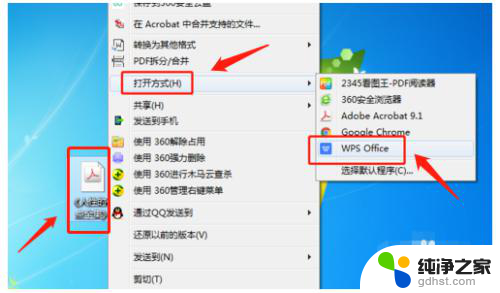
2.打开wps office文档后,我们在WPS界面上方工具栏中点击开始按钮。然后在下方的工具栏中点击PDF转Word。
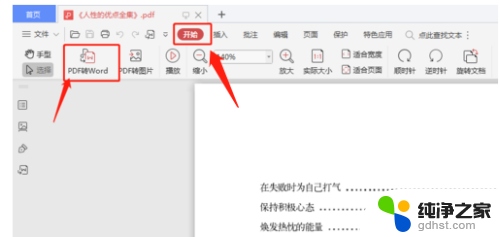
3.点击PDF转Word后,在PDF转Word界面中。我们在输出目录选择自定义目录,然后点击后面的三个点按钮。
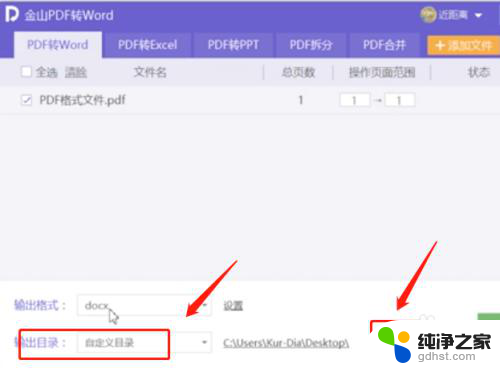
4.在弹出的窗口中选择文件保存的文件夹,接着,点击开始转换按钮,等待一会即可将PDF转化为Word文档。
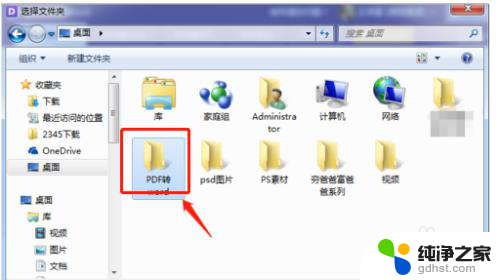
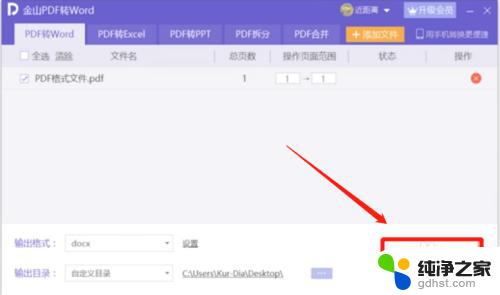
以上就是wps2019pdf转word在哪里的全部内容,还有不清楚的用户就可以参考以上步骤进行操作,希望对大家有所帮助。
- 上一篇: 怎么把锁定的单元格解锁
- 下一篇: 台式电脑适配器未连接怎么办
wps2019pdf转word在哪里相关教程
-
 wps简体转繁体在哪里设置
wps简体转繁体在哪里设置2024-02-21
-
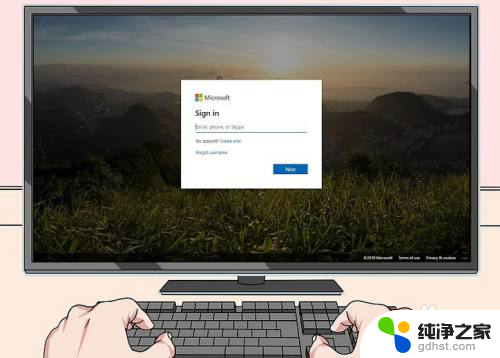 word激活密钥在哪里能找到
word激活密钥在哪里能找到2023-11-14
-
 word文档繁体字在哪里设置
word文档繁体字在哪里设置2023-12-30
-
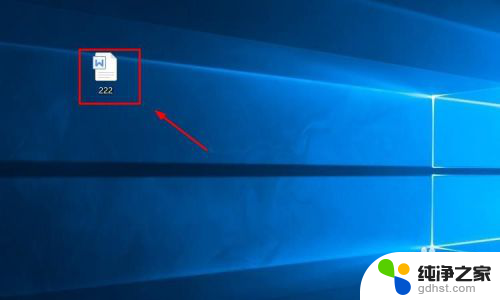 word的护眼模式在哪里设置
word的护眼模式在哪里设置2024-08-26
电脑教程推荐